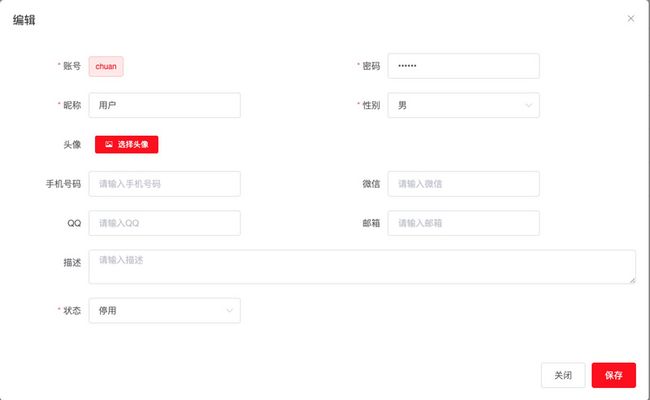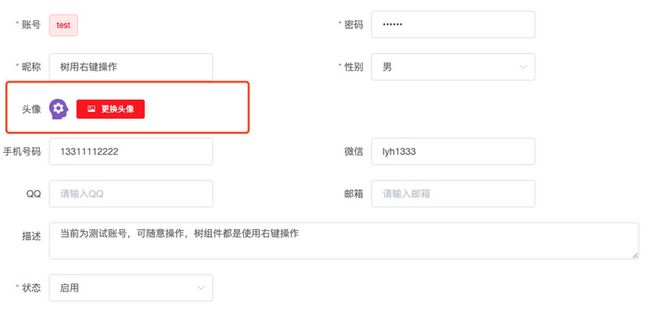如何在html里封装vue组件,组件化页面:封装el-form__Vue.js
目前在编写个人项目,有一个是管理平台,基本每个页面都有el-from,所以对el-form做了二次封装, 组件在个人开发使用不错,但不确定能满足各种业务需求,所以这里主要和大家分享一下设计思路。
设计组件
分析问题
el-form是element-ui库的表单组件,如果我们要将其进行二次封装,那么需要考虑几个问题:
如何设计表单渲染字段
不同类型的el-form-item怎么去渲染,比如input,select,或者自定义显示内容等
表单联动怎么去处理
事件绑定
表单验证
更多需求…
下面通过这些点,来实现封装一个二次的el-form组件。
从字段开始
拿业务用到的表单来举例,在这个表单中的需求分析。
首先是el-form-item的类型:
tag类型显示
input输入
select选择
按钮或者图片的显示或者绑定操作
textarea输入 然后再分析每个节点:
label宽度
是否需要验证
placeholder显示
验证规则
绑定的相关事件
是否可为readonly/disabled
节点的class/样式 (一行显示一个或者多个)
初步分析,大概会有这些需求,接下来对单个问题一一来分析解决。
设计渲染字段列表
正常情况下,我们使用form,它的子项会是这样的,比如有input和select:
// input类型
// select类型
仔细一看,外面那一层壳是可以拿掉的,比如长这样:
// 如果是input类型
// 如果是select类型
那由此我们可以设计出循环form的字段列表:
label (字段名)
value (字段值 prop,后面会有value代替)
type (字段类型 input/select/password/textarea等) 然后除了上面的例子我们还可以自己扩展一些字段:
event (绑定的方法)
list (列表 如果是select类型,需要有对于的list去渲染)
TimePickerOptions (时间配置 如果是时间类型,可以传入配置)
disabled (是否禁止)
filterable (是否可筛选)
clearable (是否可清除)
required (是否必填 根据这个字段,去设置对于的验证规则)
validator (自定义验证 验证时将使用自定义验证方法)
show (是否显示, 布尔值或者是函数,下面会对联动渲染详细分析)
更多(根据需求和场景扩展更多字段) 然后完整的字段配置列表大概是这样的(个人使用场景,不需要使用到所有的设计字段):
fieldList: [
{ label: '账号', value: 'account', type: 'input', required: true, validator: checkAccount },
{ label: '密码', value: 'password', type: 'password', required: true, validator: checkPwd },
{ label: '昵称', value: 'name', type: 'input', required: true },
{ label: '性别', value: 'sex', type: 'select', list: 'sexList', required: true },
{ label: '头像', value: 'avatar', type: 'slot', className: 'el-form-block' },
{ label: '手机号码', value: 'phone', type: 'input', validator: checkPhone },
{ label: '微信', value: 'wechat', type: 'input', validator: checkWechat },
{ label: 'QQ', value: 'qq', type: 'input', validator: checkQQ },
{ label: '邮箱', value: 'email', type: 'input', validator: checkEmail },
{ label: '描述', value: 'desc', type: 'textarea', className: 'el-form-block' },
{ label: '状态', value: 'status', type: 'select', list: 'statusList', required: true }
]
组件内部怎么操作,很简单,根据规则,一一对应循环字段,绑定属性就ok了,所以组件内部template就是这么点代码:
ref="form"
class="page-form"
:class="className"
:model="data"
:rules="rules"
:label-width="labelWidth"
>
v-for="(item, index) in getConfigList()"
:key="index"
:prop="item.value"
:label="item.label"
:class="item.className"
>
v-if="item.type === 'input' || item.type === 'password'"
v-model="data[item.value]"
:type="item.type"
:disabled="item.disabled"
:placeholder="getPlaceholder(item)"
@focus="handleEvent(item.event)"
/>
v-if="item.type === 'textarea'"
v-model.trim="data[item.value]"
:type="item.type"
:disabled="item.disabled"
:placeholder="getPlaceholder(item)"
:autosize="{minRows: 2, maxRows: 10}"
@focus="handleEvent(item.event)"
/>
v-if="item.type === 'inputNumber'"
v-model="data[item.value]"
size="small"
:min="item.min"
:max="item.max"
@change="handleEvent(item.event)"
/>
v-if="item.type === 'select'"
v-model="data[item.value]"
:disabled="item.disabled"
:clearable="item.clearable"
:filterable="item.filterable"
:placeholder="getPlaceholder(item)"
@change="handleEvent(item.event, data[item.value])"
>
v-for="(childItem, childIndex) in listTypeInfo[item.list]"
:key="childIndex"
:label="childItem.key"
:value="childItem.value"
/>
v-if="item.type === 'date'"
v-model="data[item.value]"
:type="item.dateType"
:picker-options="item.TimePickerOptions"
:clearable="item.clearable"
:disabled="item.disabled"
:placeholder="getPlaceholder(item)"
@focus="handleEvent(item.event)"
/>
{{ $fn.getDataName({dataList: listTypeInfo[item.list], value: 'value', label: 'key', data: data[item.value]}) || '-' }}
自定义和联动
通过上面的操作,我们完成了基本的表单动态渲染,但是只是针对于模版型的场景,举个例子,如果表单中我要显示选择头像,或者需要增加一个第三方的控件,这个时候,上面的渲染规则就有些无能威力了,所以我们需要表单组件支持自定义渲染。
slot-组件自定义神器
不了解的同学请戳这个vue中的slot属性 在上面,组件的代码中有这样一段:
**这段代码的意思是:**渲染类型为slot,插槽的名称为‘form-’前缀加上字段的值。 有什么用呢?我们回到使用组件的页面。
在form中,这里有一个子项,需要显示图片和按钮,这个时候组件内部已经定义了插槽,并且有对于的名字,我们只需要在外部将对应的插槽传入到组件中,即可实现自定义内容,请看对应代码:
v-imgAlart
:src="formInfo.data.avatar"
style="height: 30px;"
>
v-waves
type="primary"
icon="el-icon-picture"
size="mini"
@click="handleClick('selectFile')"
>
{{ formInfo.data.avatar ? '更换头像' : '选择头像' }}
组件内插槽除了可以接收对应名字的内容外,还可以将组件中的数据通过插槽传输到外部,在外部使用组件数据渲染内容,自定义组件神器,请务必了解
表单联动
表单联动,推荐阅读element文章—再也不想写表单了 表单组件,重要点之一就是表单联动了,我们来分析一下联动的场景:
创建用户时,账号可以填写,编辑用户时,账号只能查看
创建时表单显示的字段只有三个,编辑时可查看到字段为十个
单选框,选择A,AA字段消失,选择B, AA,BB字段消失,选择C,所有字段都显示,并且变成必填
更多联动场景…
显示联动
1.字段定义为布尔值时
在字段定义的时候,有定义一个字段,show,我们可以将show字段定义为布尔值,然后在页面中watch定义数据的是否显示,比如这段代码:
// 根据弹窗类型做数据联动
'dialogInfo.type' (val) {
const fieldList = this.formInfo.fieldList
switch (val) {
case 'userInfo':
fieldList.forEach(item => {
if (['user_old_pwd', 'user_new_pwd', 'user_new1_pwd'].includes(item.value)) {
item.show = true
} else {
item.show = false
}
})
break
case 'password':
fieldList.forEach(item => {
if (!['user_old_pwd', 'user_new_pwd', 'user_new1_pwd'].includes(item.value)) {
item.show = true
} else {
item.show = false
}
})
break
}
}
2.字段定义为函数时
如果不想再组件外部操作,想把显示隐藏的渲染逻辑交给组件内部处理,那我们可以定义show字段为函数,比如这段代码:
{label: '名称', value: 'name', show: data => {
return data.type === 'userInfo'
}}
这两种方式是我目前自定义组件场景中有用到的,根据需求,使用不同的方法
逻辑联动和事件中间件设计
1. 字段定义为函数时 逻辑联动表示form中某一项发生改变,其他一项或者多项会根据对应的数据发生相对的改变,比如下面这段代码(因为个人项目目前没有这种业务,所以并没有相关示例,代码来自element博客):
[
{
title: '活动类型',
key: 'act_type',
type: 'radio',
props: {
options: { 1: '拉新', 2: '冲单', 3: '回馈' }
}
},
{
title: '生效方式',
key: 'effect_type',
type: 'radio',
props(form) {
const value;
const map = { 1: '立即', 2: '按时间', 3: '按条件' };
if (form.act_type === 3) {
value = 1;
}
return {
value: value,
options: map
};
}
}
]
将需要联动的字段定义为方法,方法接收表单数据,方法根据数据进行对应的联动,这种方法可以基本完美解决各种问题,在组件内部则需要对属性添加一层判断,普通类型只需要进行绑定,typeof为function需要绑定运行的函数。
2. 定义事件字段,通过中间件派发到外部处理 定义事件字段,定义的字段列表中,我们可以设计一个event字段,当事件上绑定方法的时候,字段设计为这样:
{ label: '性别', value: 'sex', type: 'select', list: 'sexList', event: 'changeName', required: true }
示例代码为select类型,组件的input绑定代码上也需要绑定相关事件:
v-if="item.type === 'select'"
v-model="data[item.value]"
:disabled="item.disabled"
:clearable="item.clearable"
:filterable="item.filterable"
:placeholder="getPlaceholder(item)"
@change="handleEvent(item.event, data[item.value])"
>
v-for="(childItem, childIndex) in listTypeInfo[item.list]"
:key="childIndex"
:label="childItem.key"
:value="childItem.value"
/>
通过handleEvent中间件,绑定对应类型和对应数据,中间件函数的用处就负责进行页面和组件的通讯,组件内部穿出事件类型和数据,页面接收并且处理,不论多少的事件,只有一个中间件即可以解决。 组件内部中间件处理:
// 绑定的相关事件
handleEvent (evnet) {
this.$emit('handleEvent', evnet)
}
组件使用代码:
v-if="dialogInfo.type !== 'userTransfer'"
:ref-obj.sync="formInfo.ref"
:data="formInfo.data"
:field-list="formInfo.fieldList"
:rules="formInfo.rules"
:label-width="formInfo.labelWidth"
:list-type-info="listTypeInfo"
@handleClick="handleClick"
@handleEvent="handleEvent"
>
v-imgAlart
:src="formInfo.data.avatar"
style="height: 30px;"
>
v-waves
type="primary"
icon="el-icon-picture"
size="mini"
@click="handleClick('selectFile')"
>
{{ formInfo.data.avatar ? '更换头像' : '选择头像' }}
页面中处理事件:
// 触发事件
handleEvent (event, data) {
switch (event) {
case 'changeName':
console.log(data)
// 触发相关联动逻辑
break
}
}
两种方式,各有优劣,这里主要分享思路,大家根据自己业务选择合适的方案。
表单验证处理
表单验证,戳这个,上次写的验证还热乎的---->element-ui表单全局验证的方法
最后
相关文章
版权声明:著作权归作者所有。商业转载请联系作者获得授权,非商业转载请注明出处。
作者: lyh1333
原文链接:https://juejin.im/post/6844903841142407175